Word secara otomatis menghasilkan bibliografi dari sumber yang Anda gunakan untuk menulis makalah Anda. Setiap kali Anda menambahkan kutipan baru ke dokumen Anda, Word menambahkan sumber tersebut sehingga muncul dalam bibliografi dalam format yang tepat, seperti MLA, APA, dan gaya Chicago.
Menambahkan kutipan setelah kutipan
-
Pada tab Referensi, dalam grup Kutipan & Bibliografi, klik panah di samping Gaya.

-
Klik gaya yang ingin Anda gunakan untuk kutipan dan sumber.
-
Klik di akhir kalimat atau frasa yang ingin Anda kutip.
-
Klik Sisipkan Kutipan lalu pilih Tambahkan Sumber Baru.
-
Dalam kotak Buat Sumber, ketik rincian kutipan, lalu klik OK.
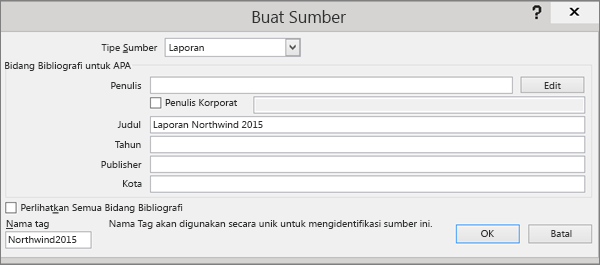
Bila Anda sudah menyelesaikan langkah-langkah ini, kutipan ditambahkan ke daftar kutipan yang tersedia. Kali berikutnya Anda mengutip referensi ini, Anda tidak harus mengetiknya lagi, cukup klik Sisipkan Kutipan dan pilih kutipan yang ingin digunakan.
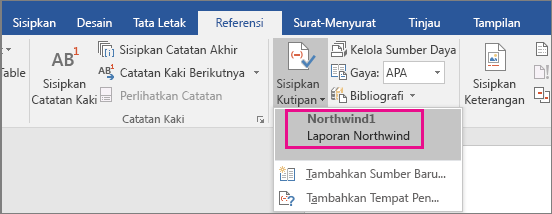
Penting: APA dan MLA dapat mengubah formatnya, jadi Anda mungkin ingin memastikan bahwa versi format ini memenuhi persyaratan Anda. Anda dapat membuat versi gaya atau gaya kustom yang diperbarui sendiri. Untuk informasi selengkapnya, lihat Bibliografi & Kutipan 102 – Membangun Gaya kustom.
Membuat bibliografi dari sumber Anda
Jika Anda ingin membuat bibliografi dari sumber Anda, lakukan hal berikut ini:
-
Klik di tempat Anda ingin menyisipkan bibliografi. Biasanya bibliografi ada di akhir dokumen.
-
Pada tab Referensi, di dalam grup Kutipan & Bibliografi, klik Bibliografi.
Mirip sekali dengan penyusun Daftar Isi di Word, Anda bisa memilih format bibliografi yang sudah dibuat yang menyertakan judul atau Anda bisa mengklik Sisipkan Bibliografi untuk menambahkan kutipan tanpa judul.
Jika Anda ingin mempelajari selengkapnya tentang menggunakan tempat penampung kutipan dan mengedit sumber, baca Membuat bibliografi. Atau, jika Anda ingin mengekspor sumber bibliografi Anda ke komputer lain, lihat postingan ini di blog Word Microsoft.
Prosedur perbaikan gaya kutipan APA Edisi ke-6.
Gaya APA menggunakan nama penulis dan tanggal publikasi. Jika Anda memiliki beberapa kutipan dari penulis yang sama, terdapat bug Word yang diketahui di mana penyusun kutipan mengisi judul publikasi yang tidak diharapkan. Jika ini terjadi pada Anda, berikut cara memperbaiki masalah tersebut:
-
Dalam dokumen Word, klik kutipan tersebut.
-
Klik panah bawah lalu klik Edit Kutipan.
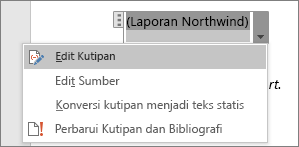
-
Klik kotak centang Judul, lalu klik OK.
Anda tidak bisa secara otomatis menghasilkan kutipan di Word Online. Word Online mempertahankan bibliografi dalam dokumen Anda, tetapi tidak menyediakan cara untuk membuatnya.
Sebagai gantinya, jika Anda memiliki versi desktop Word, pilih Buka di Word untuk membuka dokumen.
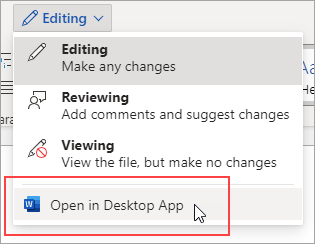
Lalu ikuti langkah-langkah untuk desktop Word.
Setelah selesai dan menyimpan dokumen dalam Word, Anda akan melihat daftar isi saat membuka kembali dokumen di Word Online.










